在信息化时代,计算机已成为我们生活工作中的重要工具。然而,面对电脑系统运行缓慢频繁死机病毒感染等问题时,许多电脑小白往往束手无策,甚至产生是不是该换台新电脑的念头。其实,这些问题常常可以通过简单的一键重装系统操作得到妥善解决。本文将为电脑小白们详细介绍这一关键技能,助您轻松应对各类系统难题。
一理解一键重装系统的概念
一键重装系统,顾名思义,就是通过一个简单的操作步骤,实现对电脑操作系统的重新安装。这个过程通常由专业的系统重装软件自动完成,包括备份数据格式化硬盘下载系统镜像安装操作系统以及驱动程序等繁琐环节。对于用户来说,只需点击几下鼠标,就能让电脑恢复到初始状态,如同获得一台全新设备。
二何时需要进行一键重装
1. 系统运行异常如开机慢运行卡顿频繁蓝屏或重启等,这些情况可能是由于系统文件损坏注册表错误恶意软件干扰等原因导致,通过一键重装可彻底清除问题根源,提升系统稳定性。
2. 病毒感染严重如果常规杀毒软件无法有效清除顽固病毒或木马,或者系统已被深度篡改,一键重装可以彻底清理感染,确保系统安全。
3. 系统升级失败Windows系统更新过程中可能出现故障,导致系统无法正常使用。此时,一键重装可帮助回退至稳定版本,或顺利升级至目标系统。
4. 个性化需求变更如果您希望更换操作系统如从Windows 7升级到Windows 10,或者想要清空所有个人设置与应用,恢复到出厂状态,一键重装也是理想选择。
三如何进行一键重装
以下是使用一键重装系统软件的简易流程
步骤一备份重要数据
在进行任何系统操作前,首要任务是备份个人文档照片视频等重要数据。您可以将其复制到外部存储设备如U盘移动硬盘或云存储服务中。注意,系统重装会抹除C盘系统盘的所有内容,因此请确保备份所有非系统盘的重要文件。
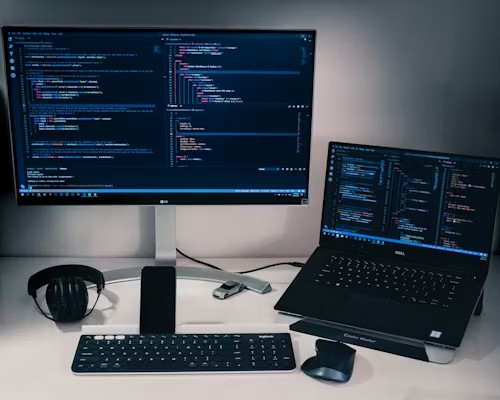
步骤二选择合适的重装软件
市面上有许多一键重装系统工具可供选择,如魔法猪系统重装大师小白一键重装系统等。请确保选择信誉良好用户评价高的软件,并在其官方网站下载最新版本。
步骤三运行重装软件,按照提示操作
打开重装软件后,它通常会自动检测您的电脑配置,并提供适合的操作系统版本供您选择。确认选择后,按照软件界面的提示进行操作,如选择安装方式保留个人文件或完全清理重装设置系统分区等。软件会自动下载系统镜像并进行安装。
步骤四等待安装完成,进行系统设置
安装过程中,电脑可能会多次重启。请耐心等待,不要断电或强制关机。安装完成后,您将进入新系统的初始设置界面,按照提示设置语言地区网络连接用户账户等信息,然后等待系统完成剩余配置。
步骤五恢复备份数据,安装必要软件
系统重装完毕后,将之前备份的数据还原到相应位置。接着,根据个人需求安装常用软件如办公软件浏览器防病毒软件等,并更新系统及驱动程序以获取最佳性能。
四注意事项与建议
1. 保持网络畅通一键重装过程中需下载大量数据,确保稳定的网络环境能避免下载中断或速度过慢。
2. 定期备份数据养成良好的数据备份习惯,即使不进行系统重装,也应定期备份以防意外数据丢失。
3. 正版授权使用Windows系统需确保拥有合法授权。若原系统已激活,在重装同版本系统后一般能自动激活;否则,可能需要购买新的许可证。
4. 硬件兼容性检查在选择要安装的系统版本时,要考虑其与电脑硬件的兼容性。部分老旧设备可能无法支持最新的操作系统。
总结而言,一键重装系统作为电脑小白的必备技能之一,不仅能有效解决各类系统难题,还能让您在遇到电脑故障时不再慌张,从容应对。只要遵循上述步骤,做好数据备份,选择合适的一键重装工具,您就可以轻松实现系统重置,让电脑焕然一新,顺畅运行。
